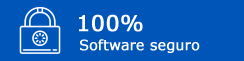Una Guía para Importar Contactos de Outlook a Gmail
(Enfoque manual y herramienta de migración de PST a Gmail)
En el mundo digitalmente conectado de hoy, administrar los contactos de manera eficiente es clave para mantenerse organizado y productivo. Si estás haciendo la transición de Outlook a Gmail y quieres acompañar a tus contactos, estás en el lugar correcto. En esta guía, exploraremos dos métodos efectivos: el enfoque manual y la innovadora herramienta de migración de PST a Gmail de AxBlaze.
¿Por qué importar contactos de Outlook a Gmail?
Antes de profundizar en los procedimientos, exploremos por qué migrar sus contactos de Outlook a Gmail es una decisión inteligente:
- Comunicaciones unificadas: Al consolidar sus contactos en Gmail, crea un centro centralizado de comunicación, lo que facilita mantenerse en contacto con colegas, clientes y amigos.
- Accesibilidad multiplataforma: La plataforma basada en la nube de Gmail garantiza que se pueda acceder a sus contactos desde cualquier dispositivo con conectividad a Internet, lo que permite una sincronización perfecta entre teléfonos inteligentes, tabletas y computadoras.
- Integración con los servicios de Google: Gmail se integra perfectamente con otros servicios de Google, como Google Calendar y Google Drive, lo que permite una colaboración y productividad eficientes.
El método manual:
Paso 1: Exportar contactos desde Outlook:
- Abre Outlook y ve a la pestaña "Archivo".
- Selecciona "Abrir y exportar" y luego "Importar/Exportar".
- Elige "Exportar a un archivo" y haz clic en "Siguiente".
- Selecciona "Valores separados por comas (CSV)" y haz clic en "Siguiente".
- Selecciona la carpeta de contactos que deseas exportar y haz clic en "Siguiente".
- Elige la ubicación donde deseas guardar el archivo CSV y haz clic en "Finalizar".
Paso 2: Importar contactos a Gmail:
- Inicia sesión en tu cuenta de Gmail.
- Haz clic en el ícono de aplicaciones de Google (cuadrado de nueve puntos) y selecciona "Contactos".
- En la barra lateral izquierda, haz clic en "Importar".
- Selecciona "Seleccionar archivo" y elige el archivo CSV que exportaste de Outlook.
- Haz clic en "Importar" para finalizar el proceso.
AxBlaze Migrador de PST a Gmail:
AxBlaze Migrador de PST a Gmail ofrece una solución optimizada para transferir contactos de Outlook a Gmail con facilidad. Así es como funciona:
- Descargar e instalar:
- Seleccione archivos PST:
- Elija los archivos PST de Outlook que contienen sus contactos y que desea migrar.
- Haga clic en el botón "Open" del menú y seleccione uno o varios archivos PST de Outlook.
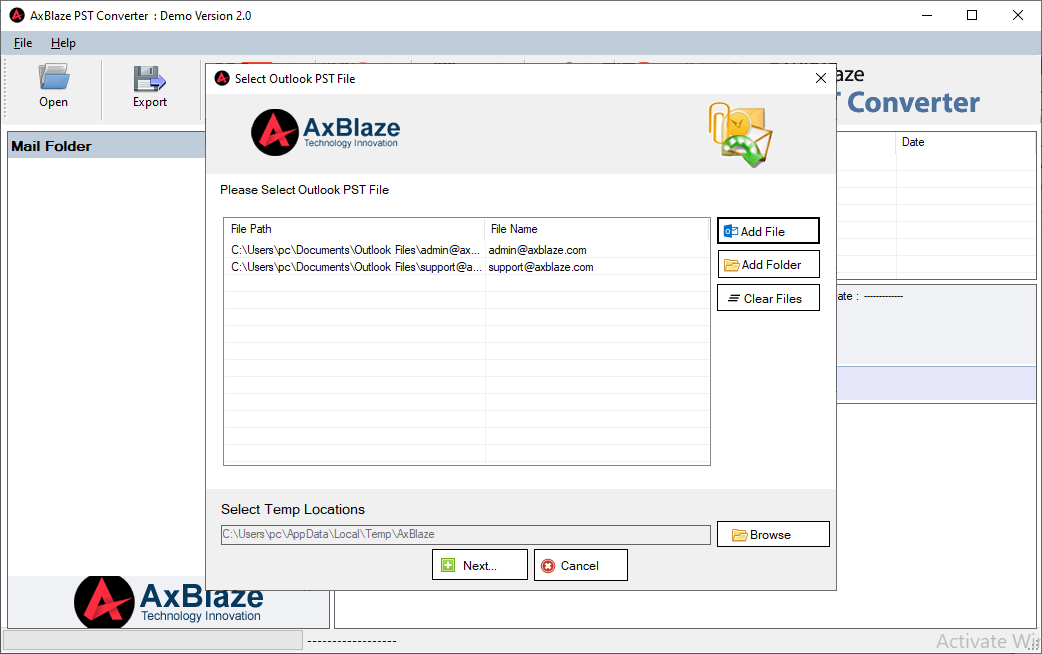
- Configurar los ajustes de migración:
- Haga clic en la opción Gmail en el menú del software.
- Seleccione la carpeta Contactos en el panel izquierdo del software.
- Inicie sesión en su cuenta de correo electrónico de Gmail y conéctese al servidor.

- Iniciar la migración:
- Haga clic en el botón "Start Processing" y deje que la herramienta transfiera automáticamente sus contactos de Outlook a su cuenta de Gmail.
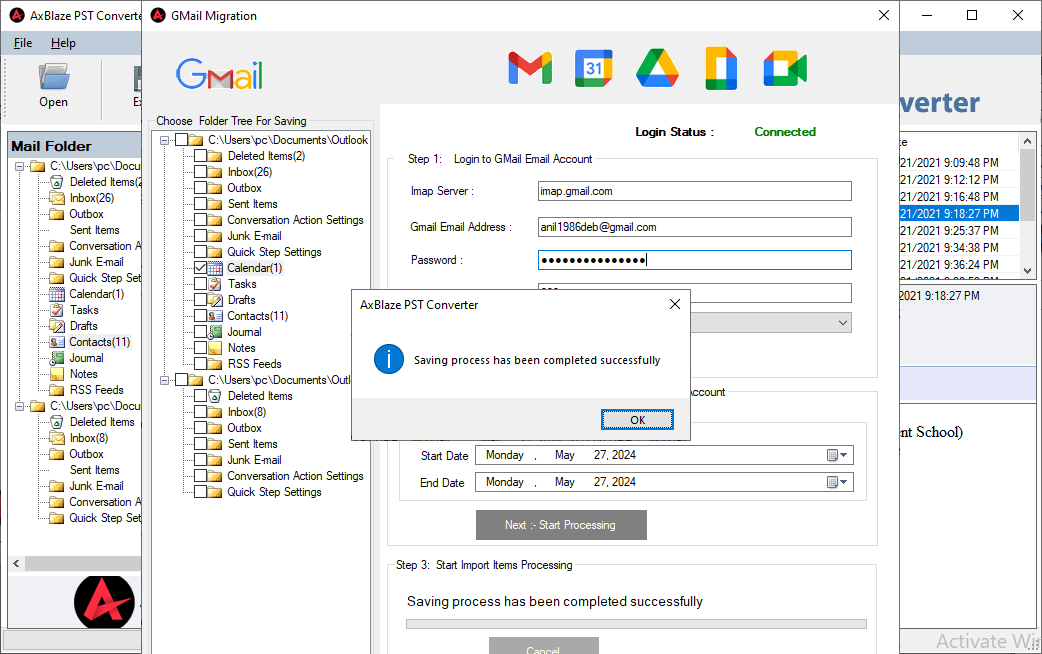
- Haga clic en el botón "Start Processing" y deje que la herramienta transfiera automáticamente sus contactos de Outlook a su cuenta de Gmail.
- Verificar migración:
- Una vez que se complete la migración, inicie sesión en su cuenta de Gmail y verifique que sus contactos de Outlook se hayan importado correctamente.
Por qué elegir
¿Migrador de AxBlaze PST a Gmail?
- Eficiencia: AxBlaze automatiza el proceso de migración, ahorrándole tiempo y esfuerzo.
- Exactitud: La herramienta garantiza que todos los contactos se transfieran con precisión con imagen de perfil y archivos adjuntos, sin pérdidas ni daños.
- Flexibilidad: Personalice la configuración de migración para adaptarla a sus requisitos específicos.
- Apoyo: AxBlaze ofrece atención al cliente dedicada para ayudarle durante todo el proceso de migración.
Conclusión:
Migrar sus contactos de Outlook a Gmail es un paso simple pero impactante para optimizar su flujo de trabajo digital. Ya sea que opte por el método manual o aproveche el poder de AxBlaze PST a Gmail Migrator, la transición de sus contactos de Outlook a Gmail nunca ha sido tan fácil. Saluda a una experiencia de administración de contactos más optimizada con Gmail y mantén tu red a tu alcance dondequiera que vayas.